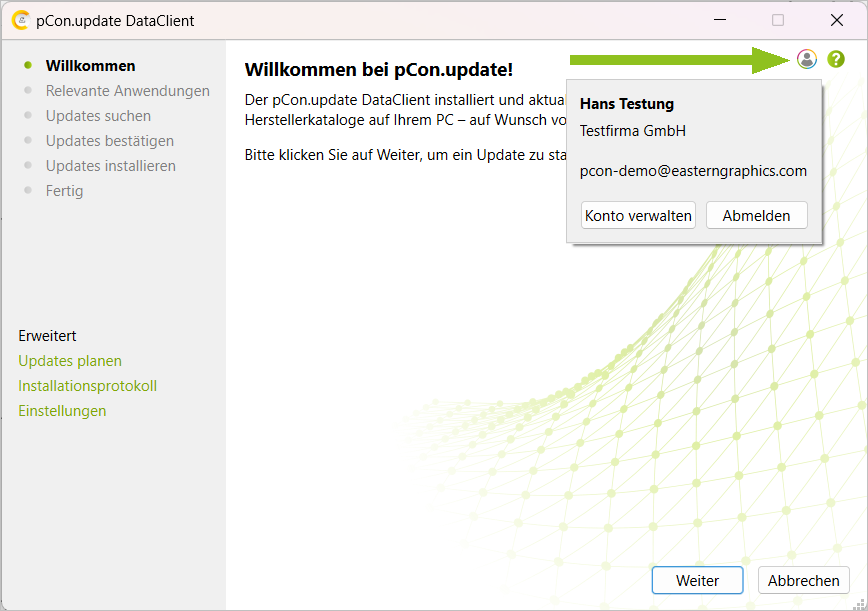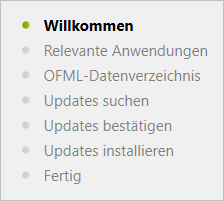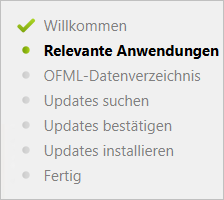Benutzung des Assistenten
Das Programm führt Sie in Form eines Assistenten Schritt für Schritt durch die einzelnen Aufgaben. Im linken oberen Bereich befindet sich eine Übersicht über die Schritte zur Aktualisierung Ihres Systems. Der aktuelle Schritt ist hervorgehoben.
In jedem Schritt können Sie durch Drücken von F1 die Hilfe aufrufen.
|
|
Durch die Schritte des Assistenten navigieren Sie über Schaltflächen im unteren Bereich. Mit Weiter und Zurück bewegen Sie sich einen Schritt vorwärts bzw. zurück. Abbrechen beendet den Assistenten. In manchen Schritten stehen nicht alle genannten Schaltflächen zur Verfügung.

Verwendung der erweiterten Funktionen
Im linken unteren Bereich befinden sich erweiterte Funktionen, wie z.B. Programmeinstellungen. Um Funktionen im Bereich Erweitert aufzurufen, klicken Sie einfach mit der Maus auf den gewünschten Eintrag.
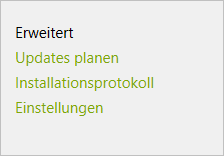
Sobald Sie einen der Einträge im Bereich Erweitert ausgewählt haben, erscheinen im unteren Bereich andere Schaltflächen. Mit der Schaltfläche Zurück verlassen sie den Erweitert-Bereich. Mit den Schaltflächen Übernehmen und Verwerfen können Sie die geänderten Einstellungen speichern oder die Änderungen rückgängig machen.

pCon.login-Usermenü
Im rechten oberen Bereich finden Sie den pCon.login-Button. Per Klick öffnen Sie einen Dialog. Sind Sie bereits bei pCon.login eingeloggt, haben Sie die folgenden Optionen:
•Konto verwalten: Öffnet Ihre pCon.login-Übersichtsseite im Browser.
•Abmelden: Bei pCon.login ausloggen.
Sind Sie aktuell ausgeloggt, finden Sie in diesem Dialog den Button Anmelden.